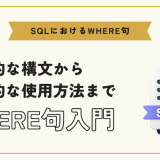VBS(Visual Basic Script)は、Windows環境でのシステム管理やタスクの自動化に広く利用されているスクリプト言語です。
本記事では、VBSの基本概念から歴史、具体的な使い方や実例を網羅的に解説します。特に、VBSを使ったファイル操作や定期タスクの自動化、Excelやデータベースの操作方法など、実践的なスクリプト例を多数紹介しています。
また、他のスクリプト言語との比較や、VBSの利点と欠点、トラブルシューティングの方法についても詳しく説明しています。これにより、初心者から上級者まで、VBSを活用して効率的に業務を自動化するための知識とスキルを身に付けることができます。
この記事を通じて、VBSの魅力と実用性を再確認し、日々の業務に役立ててください。
Contents
1. VBSとは何か?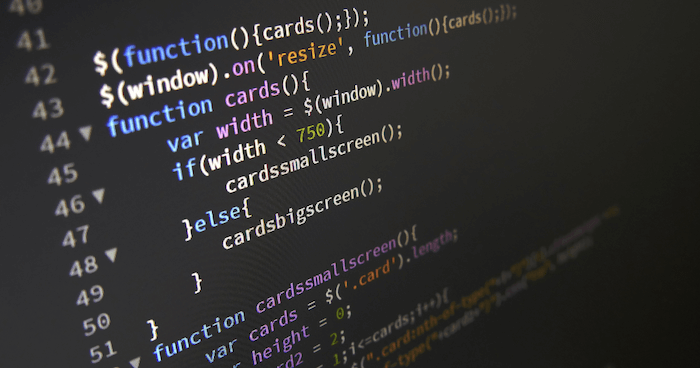
1.1 VBSの基本概念と歴史
VBS(Visual Basic Script)は、Microsoftが開発したスクリプト言語で、Windows環境での自動化タスクに広く使われています。VBSは、Visual Basicの簡易版として設計されており、主に管理者や開発者がシステム管理やタスクの自動化に利用します。
1996年にリリースされ、特にWindows Scripting Host(WSH)上で動作するスクリプトとして有名です。VBSは、Windowsのネイティブスクリプトとして、システムの深い部分にアクセスできる点が特徴です。
1.2 VBSの主な用途と利用シーン
VBSは多岐にわたる用途で使用されます。最も一般的な用途は、システム管理とタスクの自動化です。
例えば、ファイル操作(コピー、移動、削除)やレジストリの編集、ユーザーアカウント管理、システム情報の取得などが挙げられます。
また、VBSは、Microsoft Officeアプリケーションの自動化(特にExcelやWord)にも利用されます。さらに、ネットワーク管理やセキュリティタスクの自動化など、ITインフラの運用効率化にも貢献します。
2. VBSの基本的な構文と使い方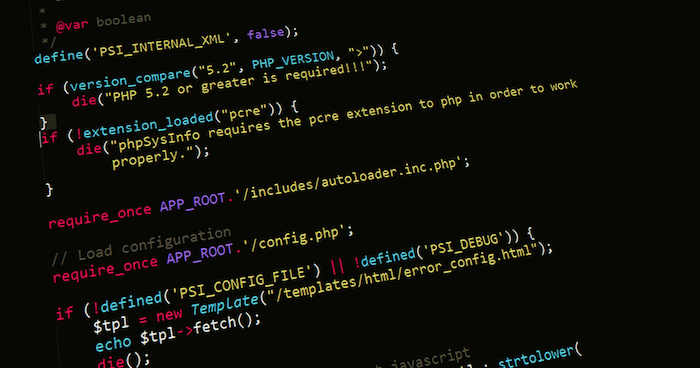
2.1 VBSスクリプトの書き方
VBSスクリプトは、テキストエディタで記述し、「.vbs」拡張子で保存します。基本的な構文はVisual Basicと似ており、変数の宣言や条件分岐、ループ構造などが含まれます。
以下に基本的なスクリプトの例を示します。
' Hello Worldを表示する
MsgBox "Hello, World!"このスクリプトを実行すると、メッセージボックスに「Hello, World!」と表示されます。
2.2 主要なVBSのコマンドとその使い方
VBSには、システム操作やファイル操作を行うための多くのコマンドが用意されています。以下に代表的なコマンドをいくつか紹介します。
- MsgBox: メッセージボックスを表示します。
- WScript.Echo: コンソールにメッセージを表示します。
- Set objFSO = CreateObject(“Scripting.FileSystemObject”): ファイルシステムオブジェクトを作成します。
- objFSO.CopyFile: ファイルをコピーします。
- objFSO.DeleteFile: ファイルを削除します。
2.3 実際に使えるVBSスクリプトの例
以下に、実際に役立つVBSスクリプトの例を示します。例えば、指定したフォルダ内の全ファイルをバックアップフォルダにコピーするスクリプトです。
Set objFSO = CreateObject("Scripting.FileSystemObject")
srcFolder = "C:\SourceFolder"
dstFolder = "C:\BackupFolder"
If Not objFSO.FolderExists(dstFolder) Then
objFSO.CreateFolder(dstFolder)
End If
objFSO.CopyFile srcFolder & "\*.*", dstFolder & "\"このスクリプトを実行すると、`C:\SourceFolder`内の全ファイルが`C:\BackupFolder`にコピーされます。
3. VBSを使った自動化の実例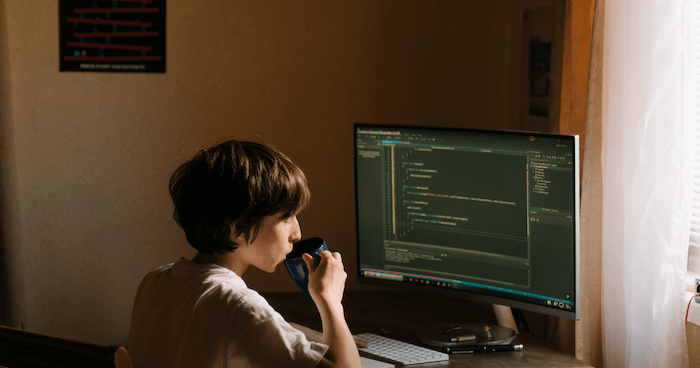
3.1 Windows環境でのファイル操作自動化
VBSを使うことで、Windows環境でのファイル操作を自動化することが可能です。例えば、特定のフォルダ内のファイルを定期的に整理するスクリプトを作成することができます。
以下に、指定したフォルダ内の全てのテキストファイルを別のフォルダに移動するVBSスクリプトの例を示します。
Set objFSO = CreateObject("Scripting.FileSystemObject")
srcFolder = "C:\Documents"
dstFolder = "C:\ArchivedDocuments"
If Not objFSO.FolderExists(dstFolder) Then
objFSO.CreateFolder(dstFolder)
End If
Set srcFolderObj = objFSO.GetFolder(srcFolder)
For Each file In srcFolderObj.Files
If LCase(objFSO.GetExtensionName(file.Name)) = "txt" Then
objFSO.MoveFile file.Path, dstFolder & "\" & file.Name
End If
Nextこのスクリプトを実行すると、`C:\Documents`内の全てのテキストファイルが`C:\ArchivedDocuments`に移動されます。
3.2 定期的なタスクの自動実行
VBSは、定期的なタスクを自動化するためにも利用されます。例えば、毎日特定の時間に実行されるバックアップスクリプトを作成することができます。
以下に、指定したフォルダの内容を毎日バックアップするスクリプトとそのスケジューリング方法を示します。まず、バックアップスクリプト自体は以下の通りです。
Set objFSO = CreateObject("Scripting.FileSystemObject")
srcFolder = "C:\Data"
dstFolder = "C:\Backup\" & Year(Date) & Month(Date) & Day(Date)
If Not objFSO.FolderExists(dstFolder) Then
objFSO.CreateFolder(dstFolder)
End If
objFSO.CopyFolder srcFolder, dstFolder次に、このスクリプトをタスクスケジューラで毎日実行する設定を行います。タスクスケジューラで新しいタスクを作成し、「トリガー」で毎日特定の時間に設定し、「操作」でこのVBSスクリプトを指定します。
これにより、毎日自動的にバックアップが実行されます。
3.3 システム管理でのVBSの活用方法
VBSはシステム管理の様々な場面で活用されます。例えば、ネットワークドライブのマッピング、ユーザーアカウントの管理、システム情報の取得などが挙げられます。
以下に、ネットワークドライブをマッピングするスクリプトの例を示します。
Set objNetwork = CreateObject("WScript.Network")
objNetwork.MapNetworkDrive "X:", "\\Server\Share"このスクリプトを実行すると、ネットワークドライブ`\\Server\Share`がローカルドライブ`X:`にマッピングされます。VBSを利用することで、こうしたシステム管理タスクを簡単に自動化することができます。
4. VBSの利点と欠点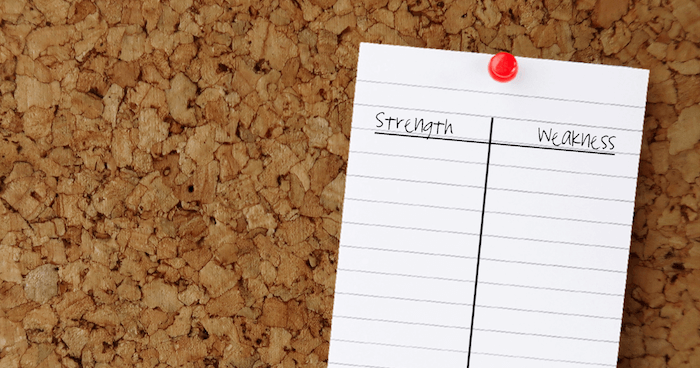
4.1 VBSの利点:簡単さと柔軟性
VBSの最大の利点は、その簡単さと柔軟性にあります。VBSは、Visual Basicの簡易版として設計されているため、プログラミングの初心者でも比較的簡単に習得することができます。
さらに、Windows環境にネイティブに統合されているため、特別な設定やインストールなしで使用できます。VBSはファイル操作、システム管理、ネットワーク操作など、さまざまなタスクを自動化するための強力なツールとなります。
4.2 VBSの欠点:制限とセキュリティリスク
一方で、VBSにはいくつかの欠点も存在します。
まず、VBSはWindowsに依存しているため、他のOS(例えばMacやLinux)では使用できません。また、VBSは他のスクリプト言語(例えばPowerShellやPython)に比べて機能が限定されており、複雑なタスクの自動化には不向きです。
さらに、VBSはセキュリティリスクを伴う場合があります。特に、悪意のあるスクリプトが実行されるとシステムに重大な影響を与える可能性があるため、VBSスクリプトの実行には慎重さが求められます。
5. 他のスクリプト言語との比較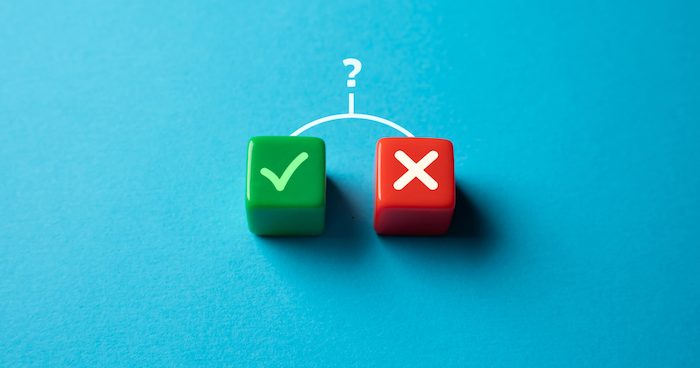
5.1 VBS vs PowerShell
VBSとPowerShellは、どちらもWindows環境での自動化に使用されるスクリプト言語ですが、それぞれに異なる特徴があります。
PowerShellは、Windowsの管理タスクを自動化するために設計されたより強力で多機能なスクリプト言語です。PowerShellはコマンドレットと呼ばれるコマンドの集合を提供し、これを利用することで複雑なタスクも簡単に自動化できます。また、PowerShellはオブジェクト指向の言語であり、.NETフレームワークとの統合もスムーズです。
これに対して、VBSはシンプルさと使いやすさが特徴で、簡単なタスクの自動化には適しています。
5.2 VBS vs Python
Pythonは、汎用的なプログラミング言語であり、そのシンプルな構文と強力な標準ライブラリにより、多くの分野で広く利用されています。Pythonはクロスプラットフォームで動作し、Web開発、データ分析、機械学習など様々な用途に対応します。VBSと比較すると、Pythonはより多機能で柔軟性が高いですが、その分学習コストも高くなります。
VBSは主にWindows環境でのシステム管理やタスクの自動化に特化しており、簡単に学びやすいという利点があります。
5.3 どのスクリプト言語を選ぶべきか?
どのスクリプト言語を選ぶべきかは、具体的なニーズやスキルレベルに依存します。簡単なタスクの自動化やシステム管理を目的とする場合、VBSは手軽で迅速に利用できる選択肢です。
一方で、より複雑なタスクの自動化や多用途なプログラミングを行いたい場合は、PowerShellやPythonが適しています。特に、今後のスクリプト言語の学習や利用を視野に入れるなら、PowerShellやPythonの習得を検討することをお勧めします。
6. VBSのトラブルシューティングとベストプラクティス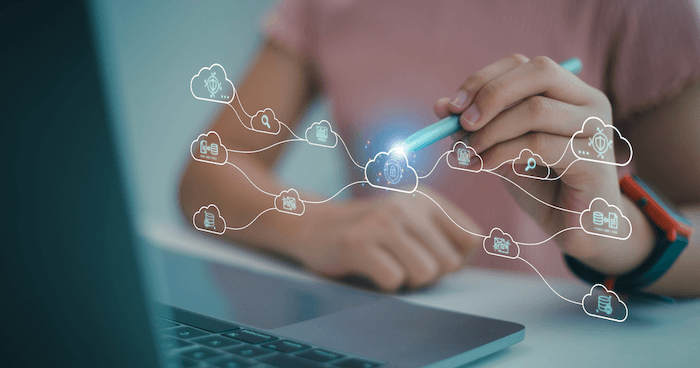
6.1 よくあるエラーとその対処法
VBSを使用していると、いくつかのよくあるエラーに直面することがあります。以下に、代表的なエラーとその対処法を紹介します。
Syntax Error(構文エラー)
スクリプト内のタイポや構文ミスが原因で発生します。エラーメッセージに表示された行番号を確認し、該当箇所を修正します。
' Example: Syntax Error
MsgBox "Hello, World!"
If 1 = 1 Then
MsgBox "This is correct"
' Missing "End If" statementObject Required Error(オブジェクトが必要ですエラー)
オブジェクトの作成に失敗したり、存在しないオブジェクトにアクセスしようとした場合に発生します。オブジェクトの生成やパスを確認します。
' Example: Object Required Error
Set objFSO = CreateObject("Scripting.FileSystemObject")
objFSO.CopyFile "C:\Source.txt", "C:\Destination.txt"Permission Denied Error(許可が拒否されましたエラー)
アクセス権限のないファイルやフォルダに対して操作を試みた場合に発生します。ファイルやフォルダのアクセス権限を確認し、適切な権限を設定します。
' Example: Permission Denied Error
Set objFSO = CreateObject("Scripting.FileSystemObject")
objFSO.DeleteFile "C:\ProtectedFile.txt"6.2 効率的なVBSスクリプトを書くためのコツ
効率的なVBSスクリプトを書くためのベストプラクティスを以下に紹介します。
コードのコメント化
将来的なメンテナンスや他の開発者との共有を考慮し、コードに適切なコメントを追加します。
' This script moves all .txt files from one folder to another
Set objFSO = CreateObject("Scripting.FileSystemObject")
srcFolder = "C:\Documents"
dstFolder = "C:\ArchivedDocuments"
' Check if destination folder exists, if not, create it
If Not objFSO.FolderExists(dstFolder) Then
objFSO.CreateFolder(dstFolder)
End If
' Move .txt files
For Each file In objFSO.GetFolder(srcFolder).Files
If LCase(objFSO.GetExtensionName(file.Name)) = "txt" Then
objFSO.MoveFile file.Path, dstFolder & "\" & file.Name
End If
Nextエラーハンドリングの実装
エラーハンドリングを実装し、スクリプトが予期しないエラーで停止しないようにします。
On Error Resume Next ' Continue script execution on error
Set objFSO = CreateObject("Scripting.FileSystemObject")
If Err.Number <> 0 Then
WScript.Echo "Error creating FileSystemObject: " & Err.Description
WScript.Quit
End If
On Error GoTo 0 ' Disable error handling変数の有効範囲を限定する
変数のスコープを適切に管理し、不要なグローバル変数の使用を避けます。必要に応じて、サブルーチンや関数を使用して変数のスコープを制御します。
Sub MoveTextFiles(srcFolder, dstFolder)
Set objFSO = CreateObject("Scripting.FileSystemObject")
For Each file In objFSO.GetFolder(srcFolder).Files
If LCase(objFSO.GetExtensionName(file.Name)) = "txt" Then
objFSO.MoveFile file.Path, dstFolder & "\" & file.Name
End If
Next
End Sub
MoveTextFiles "C:\Documents", "C:\ArchivedDocuments"7. VBSの応用例
7.1 Excelの自動操作
VBSはMicrosoft Officeアプリケーションの自動化にも使用されます。特にExcelの自動操作は、業務効率化のために広く利用されています。
以下に、VBSを使用してExcelファイルを操作するスクリプトの例を示します。
Set objExcel = CreateObject("Excel.Application")
objExcel.Visible = True
Set objWorkbook = objExcel.Workbooks.Open("C:\example.xlsx")
' シート1のセルA1に値を設定
objWorkbook.Sheets(1).Cells(1, 1).Value = "Hello, Excel!"
' シート1のセルA1の値を表示
MsgBox objWorkbook.Sheets(1).Cells(1, 1).Value
' 保存して閉じる
objWorkbook.Save
objWorkbook.Close
objExcel.Quitこのスクリプトを実行すると、Excelが起動し、指定したファイルが開かれます。セルA1に「Hello, Excel!」という値が設定され、その値がメッセージボックスに表示されます。
7.2 データベース操作
VBSは、ADO(ActiveX Data Objects)を使用してデータベースと対話することも可能です。
以下に、VBSを使用してSQL Serverデータベースに接続し、データを取得するスクリプトの例を示します。
Set objConnection = CreateObject("ADODB.Connection")
Set objRecordset = CreateObject("ADODB.Recordset")
objConnection.Open "Provider=SQLOLEDB;Data Source=SERVER_NAME;Initial Catalog=DATABASE_NAME;User ID=USERNAME;Password=PASSWORD;"
sqlQuery = "SELECT * FROM TableName"
objRecordset.Open sqlQuery, objConnection
Do Until objRecordset.EOF
WScript.Echo "ID: " & objRecordset.Fields("ID").Value & " - Name: " & objRecordset.Fields("Name").Value
objRecordset.MoveNext
Loop
objRecordset.Close
objConnection.Closeこのスクリプトを実行すると、指定したデータベースに接続し、`TableName`テーブルのデータを取得して表示します。
7.3 ネットワーク操作
VBSは、ネットワーク関連のタスク自動化にも利用できます。例えば、ネットワーク上のリモートコンピュータに対して操作を実行するスクリプトを作成することができます。
以下に、リモートコンピュータにpingを送信し、その結果を表示するスクリプトの例を示します。
Set objShell = CreateObject("WScript.Shell")
Set objExec = objShell.Exec("ping -n 4 www.example.com")
Do While Not objExec.StdOut.AtEndOfStream
strLine = objExec.StdOut.ReadLine()
WScript.Echo strLine
Loopこのスクリプトを実行すると、指定したリモートコンピュータにpingを送信し、その結果が表示されます。ネットワークのトラブルシューティングやリモート管理に便利です。
VBS(Visual Basic Script)まとめ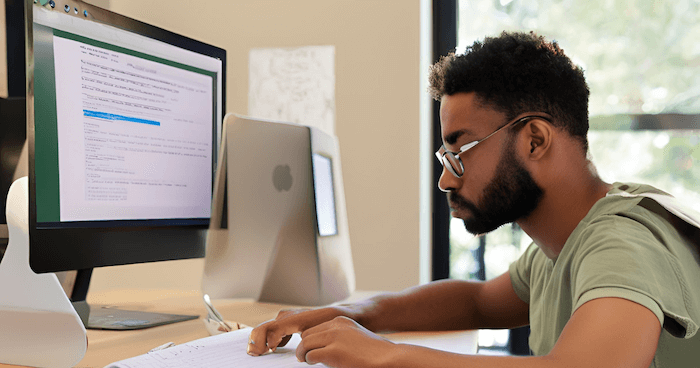
この記事では、VBS(Visual Basic Script)の基本から応用までを網羅的に解説しました。以下は主なポイントのまとめです。
- VBSの基本概念と歴史
VBSはMicrosoftが開発したスクリプト言語で、Windows環境でのシステム管理やタスクの自動化に広く利用されています。
1996年にリリースされ、Windows Scripting Host(WSH)上で動作するスクリプトとして知られています。 - VBSの基本的な構文と使い方
VBSスクリプトは簡単に記述でき、ファイル操作やシステム管理などに使用されます。
具体的なスクリプト例を紹介し、実際に使えるコードを提供しました。 - VBSを使った自動化の実例
ファイル操作、定期タスクの自動実行、システム管理など、実際に役立つスクリプトを紹介しました。
具体的なシナリオを通じて、VBSの実用性を説明しました。 - VBSの利点と欠点
VBSの利点として、簡単さと柔軟性が挙げられます。
一方で、Windows依存や機能の制限、セキュリティリスクといった欠点もあります。 - 他のスクリプト言語との比較
VBSとPowerShell、Pythonの違いを比較し、用途に応じた適切な言語選択のポイントを解説しました。 - VBSのトラブルシューティングとベストプラクティス
よくあるエラーとその対処法、効率的なスクリプトを書くためのコツを紹介しました。 - VBSの応用例
Excelの自動操作やデータベース操作、ネットワーク操作など、VBSの応用例を具体的に示しました。
VBSは、Windows環境でのさまざまなタスクを自動化するための強力なツールです。この記事を通じて、VBSの基本から応用までを理解し、日常業務の効率化に役立ててください。